Електронні таблиці 3. 4. Редагування книги та електронної





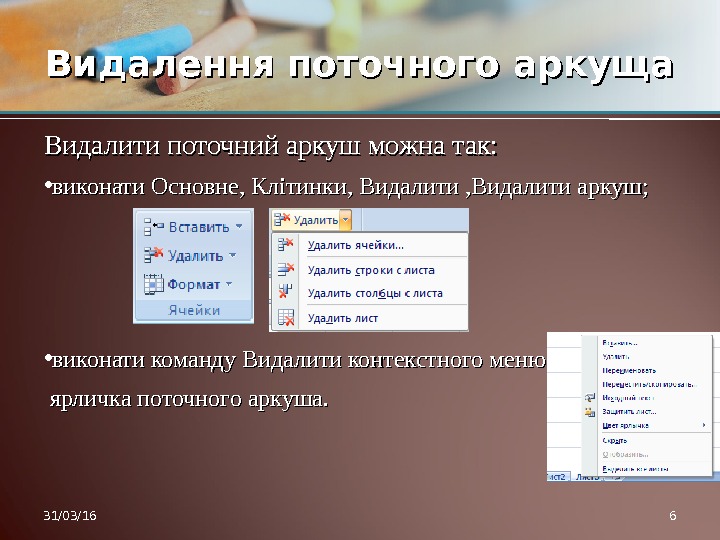





















- Размер: 1.7 Mегабайта
- Количество слайдов: 27
Описание презентации Електронні таблиці 3. 4. Редагування книги та електронної по слайдам
 Електронні таблиці 3. 4. Редагування книги та електронної таблиці
Електронні таблиці 3. 4. Редагування книги та електронної таблиці
 • 1. Скільки аркушів за замовчуванням містить книга Excel 2007? Які їхні імена? • 2. Які ви знаєте способи виділення групи об’єктів в Excel 2007? • 3. Як створити об’єкт Таблиця Excel 2007? Назвіть кілька переваг цього об’єкта порівняно зі звичайним виділеним діапазоном клітинок. • 4. Що таке модифікація формули в Excel 2007? Коли і як вона відбувається? • 5. Як редагується таблиця у Word 2007? Повторимо 31/03/
• 1. Скільки аркушів за замовчуванням містить книга Excel 2007? Які їхні імена? • 2. Які ви знаєте способи виділення групи об’єктів в Excel 2007? • 3. Як створити об’єкт Таблиця Excel 2007? Назвіть кілька переваг цього об’єкта порівняно зі звичайним виділеним діапазоном клітинок. • 4. Що таке модифікація формули в Excel 2007? Коли і як вона відбувається? • 5. Як редагується таблиця у Word 2007? Повторимо 31/03/
 У процесі роботи над книгою часто виникає потреба вставляти нові аркуші, видаляти, перейменовувати, переміщувати, копіювати існуючі аркуші. Усі ці операції належать до операцій редагування книги. Редагування книги 31/03/
У процесі роботи над книгою часто виникає потреба вставляти нові аркуші, видаляти, перейменовувати, переміщувати, копіювати існуючі аркуші. Усі ці операції належать до операцій редагування книги. Редагування книги 31/03/
 Вставити новий аркуш у книгу можна так: 1)1) вибрати кнопку Вставити аркуш Рядка ярличків аркушів ; 2)2) новий аркуш вставляється після останнього аркуша; 3)3) виконати Основне, Клітинки, Вставити, Вставити аркуш; 4)4) новий аркуш вставляється перед поточним аркушем; Вставлення нового аркуша у книгу 31/03/
Вставити новий аркуш у книгу можна так: 1)1) вибрати кнопку Вставити аркуш Рядка ярличків аркушів ; 2)2) новий аркуш вставляється після останнього аркуша; 3)3) виконати Основне, Клітинки, Вставити, Вставити аркуш; 4)4) новий аркуш вставляється перед поточним аркушем; Вставлення нового аркуша у книгу 31/03/
 Вставити новий аркуш у книгу можна так: 1)1) Виконати команду Додати контекстного меню ярличка довільного аркуша; 2)2) у вікні Вставлення на вкладці Загальні вибрати значок об’єкта Аркуш, після чого вибрати кнопку ОК; 3)3) новий аркуш вставляється перед вибраним. Вставлення нового аркуша у книгу 31/03/
Вставити новий аркуш у книгу можна так: 1)1) Виконати команду Додати контекстного меню ярличка довільного аркуша; 2)2) у вікні Вставлення на вкладці Загальні вибрати значок об’єкта Аркуш, після чого вибрати кнопку ОК; 3)3) новий аркуш вставляється перед вибраним. Вставлення нового аркуша у книгу 31/03/
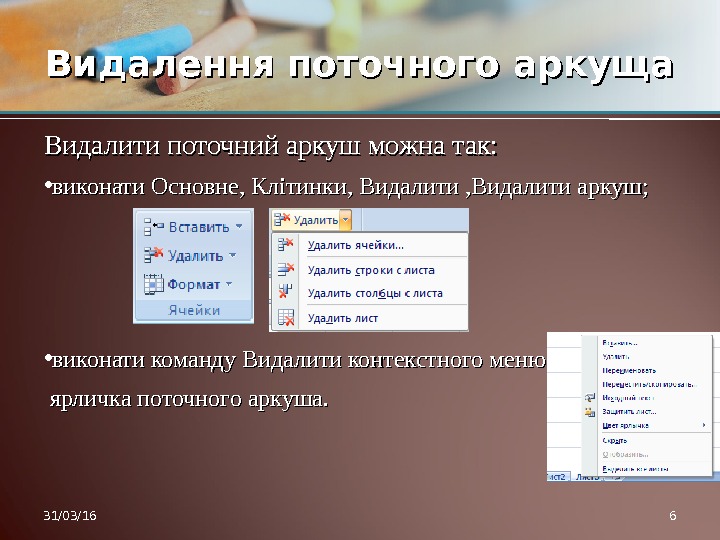 Видалити поточний аркуш можна так: • виконати Основне, Клітинки, Видалити аркуш; • виконати команду Видалити контекстного меню ярличка поточного аркуша. Видалення поточного аркуща 31/03/
Видалити поточний аркуш можна так: • виконати Основне, Клітинки, Видалити аркуш; • виконати команду Видалити контекстного меню ярличка поточного аркуша. Видалення поточного аркуща 31/03/
 Видалити можна й групу аркушів, попередньо виділивши їх, використовуючи вказівник та клавіші Ctrl і і Shift. За виділення групи аркушів у Рядку заголовка книги поруч з іменем книги з’являється напис [Група]. Відмінити об’єднання аркушів у групу можна вибором ярличка будь-якого аркуша, який не входить до групи. З книги неможливо видалити всі аркуші: хоча б один аркуш повинен залишитися. Видалення групи аркушів 31/03/
Видалити можна й групу аркушів, попередньо виділивши їх, використовуючи вказівник та клавіші Ctrl і і Shift. За виділення групи аркушів у Рядку заголовка книги поруч з іменем книги з’являється напис [Група]. Відмінити об’єднання аркушів у групу можна вибором ярличка будь-якого аркуша, який не входить до групи. З книги неможливо видалити всі аркуші: хоча б один аркуш повинен залишитися. Видалення групи аркушів 31/03/
 Для перейменування аркуша потрібно: 1. Двічі клацнути на імені аркуша, або виконати Основне , Клітинки , Формат , Перейменувати аркуш , , або виконати команду Перейменувати контекстного меню ярличка. Перейменування аркуша 31/03/
Для перейменування аркуша потрібно: 1. Двічі клацнути на імені аркуша, або виконати Основне , Клітинки , Формат , Перейменувати аркуш , , або виконати команду Перейменувати контекстного меню ярличка. Перейменування аркуша 31/03/
 Для перейменування аркуша потрібно: 2. Увести нове ім’я аркуша або перейти в режим редагування вибором існуючого імені й відредагувати його. 3. Натиснути клавішу Enter або вибрати довільну клітинку електронної таблиці. Перейменування аркуша 31/03/
Для перейменування аркуша потрібно: 2. Увести нове ім’я аркуша або перейти в режим редагування вибором існуючого імені й відредагувати його. 3. Натиснути клавішу Enter або вибрати довільну клітинку електронної таблиці. Перейменування аркуша 31/03/
 Для копіювання або переміщення аркуша або групи аркушів потрібно вибрати аркуш або виділити групу аркушів і виконати Основне , , Клітинки , , Формат , , Перемістити/копіювати аркуш або команду Перемістити або копіювати контекстного меню ярличка аркуша. У вікні Переміщення або копіювання , що відкрилося, потрібно: 1. Вибрати у списку поля Перемістити вибрані аркуші до книги ім’я книги, до якої будуть переміщені або скопійовані вибрані аркуші, а в списку поля перед аркушем – – ім’я того аркуша, перед яким вибрані аркуші будуть вставлені, або вибрати перемістити в кінець. . 2. Установити позначку прапорця Створити копію , якщо аркуші потрібно скопіювати. 3. Вибрати кнопку ОКОК. . Копіювання та переміщення аркуша 31/03/
Для копіювання або переміщення аркуша або групи аркушів потрібно вибрати аркуш або виділити групу аркушів і виконати Основне , , Клітинки , , Формат , , Перемістити/копіювати аркуш або команду Перемістити або копіювати контекстного меню ярличка аркуша. У вікні Переміщення або копіювання , що відкрилося, потрібно: 1. Вибрати у списку поля Перемістити вибрані аркуші до книги ім’я книги, до якої будуть переміщені або скопійовані вибрані аркуші, а в списку поля перед аркушем – – ім’я того аркуша, перед яким вибрані аркуші будуть вставлені, або вибрати перемістити в кінець. . 2. Установити позначку прапорця Створити копію , якщо аркуші потрібно скопіювати. 3. Вибрати кнопку ОКОК. . Копіювання та переміщення аркуша 31/03/
 Якщо аркуш копіюється в межах поточної книги, то ім’я копії аркуша автоматично складається з імені того аркуша, який копіюється, і в дужках вказується порядковий номер копії, наприклад Аркуш1(2 ). Якщо аркуш переміщується або копіюється до іншої книги, то він вставляється на початок книги зі своїм іменем, якщо в тій книзі немає аркуша з таким самим іменем, або зі своїм іменем і номером копії в дужках в іншому випадку. До уваги! 31/03/
Якщо аркуш копіюється в межах поточної книги, то ім’я копії аркуша автоматично складається з імені того аркуша, який копіюється, і в дужках вказується порядковий номер копії, наприклад Аркуш1(2 ). Якщо аркуш переміщується або копіюється до іншої книги, то він вставляється на початок книги зі своїм іменем, якщо в тій книзі немає аркуша з таким самим іменем, або зі своїм іменем і номером копії в дужках в іншому випадку. До уваги! 31/03/
 Редагування електронної таблиці
Редагування електронної таблиці
 Інколи потрібно вставити до таблиці стовпці, рядки, окремі клітинки або діапазони клітинок. Найчастіше ця потреба виникає в ситуації, коли частина або вся таблиця вже заповнені і з’ясовується, що дані, які повинні міститися всередині таблиці, пропущені. Іншою причиною може бути потреба скопіювати (перенести) клітинки з даними всередину вже заповненої таблиці. Редагування електронної таблиці 31/03/
Інколи потрібно вставити до таблиці стовпці, рядки, окремі клітинки або діапазони клітинок. Найчастіше ця потреба виникає в ситуації, коли частина або вся таблиця вже заповнені і з’ясовується, що дані, які повинні міститися всередині таблиці, пропущені. Іншою причиною може бути потреба скопіювати (перенести) клітинки з даними всередину вже заповненої таблиці. Редагування електронної таблиці 31/03/
 Для вставлення в таблицю нових стовпців (рядків) потрібно виділити стовпці (рядки), перед якими треба вставити нові, і виконати Основне, Клітинки, Вставити, Додати стовпці (рядки) до аркуша. . Після вставлення до таблиці нових стовпців (рядків) стовпці (рядки), що знаходяться праворуч (знизу) від вставлених, автоматично зсуваються вправо (униз) і перенумеровуються. При цьому з кінця таблиці видаляється стільки стовпців (рядків), скільки вставлено нових, якщо ці останні не містять даних. Якщо ж вони містять дані, вставлення нових стовпців (рядків) буде неможливим. Вставлення стовпців, рядків 31/03/
Для вставлення в таблицю нових стовпців (рядків) потрібно виділити стовпці (рядки), перед якими треба вставити нові, і виконати Основне, Клітинки, Вставити, Додати стовпці (рядки) до аркуша. . Після вставлення до таблиці нових стовпців (рядків) стовпці (рядки), що знаходяться праворуч (знизу) від вставлених, автоматично зсуваються вправо (униз) і перенумеровуються. При цьому з кінця таблиці видаляється стільки стовпців (рядків), скільки вставлено нових, якщо ці останні не містять даних. Якщо ж вони містять дані, вставлення нових стовпців (рядків) буде неможливим. Вставлення стовпців, рядків 31/03/
 Якщо виділити один стовпець (рядок), то перед ним вставиться один новий стовпець (рядок), а якщо виділити кілька стовпців (рядків) підряд, то перед ними вставляється стільки стовпців (рядків), скільки виділено. До уваги! 31/03/
Якщо виділити один стовпець (рядок), то перед ним вставиться один новий стовпець (рядок), а якщо виділити кілька стовпців (рядків) підряд, то перед ними вставляється стільки стовпців (рядків), скільки виділено. До уваги! 31/03/
 Для вставлення в таблицю кількох порожніх клітинок потрібно: 1. Виділити необхідний діапазон клітинок. 2. Виконати Основне, Клітинки, Вставити, Вставити клітинки. 3. Вибрати у списку перемикачів вікна Вставлення клітинок, що вставляти. 4. Вибрати кнопку ОК. За вибору перемикача клітинки зі зсувом униз виділені клітинки ра зом з усіма клітинками, що знаходяться нижче них у їхніх стовпцях, зсуваються вниз, а на їхні місця вставляються нові порожні клітинки. Аналогічно відбувається і вставлення нових клітинок за вибору перемикача клітинки зі зсувом вправо. Вибір перемикача рядок (стовпець) приводить до вставлення стількох рядків (стовпців), скільки їх у виділеному діапазоні клітинок. Вставлення клітинок 31/03/
Для вставлення в таблицю кількох порожніх клітинок потрібно: 1. Виділити необхідний діапазон клітинок. 2. Виконати Основне, Клітинки, Вставити, Вставити клітинки. 3. Вибрати у списку перемикачів вікна Вставлення клітинок, що вставляти. 4. Вибрати кнопку ОК. За вибору перемикача клітинки зі зсувом униз виділені клітинки ра зом з усіма клітинками, що знаходяться нижче них у їхніх стовпцях, зсуваються вниз, а на їхні місця вставляються нові порожні клітинки. Аналогічно відбувається і вставлення нових клітинок за вибору перемикача клітинки зі зсувом вправо. Вибір перемикача рядок (стовпець) приводить до вставлення стількох рядків (стовпців), скільки їх у виділеному діапазоні клітинок. Вставлення клітинок 31/03/
 Можна вставити в таблицю нові клітинки одразу разом з їхнім вмістом. Для цього потрібно: 1. Виділити потрібний діапазон клітинок з даними. 2. Виконати Основне, Буфер обміну , Копіювати (Вирізати). 3. Вибрати ліву верхню клітинку того діапазону таблиці, куди вставлятимуться нові клітинки зі скопійованими даними. 4. Виконати Основне , Клітинки , Вставити, Додати скопійовані клітинки. 5. Вибрати необхідний перемикач зі списку перемикачів вікна Вставлення з буфера. . 6. Вибрати кнопку ОКОК. . Зазначимо: вставлення клітинок з їх вмістом можна виконати тільки в межах однієї книги. Вставлення клітинок з їх вмістом 31/03/
Можна вставити в таблицю нові клітинки одразу разом з їхнім вмістом. Для цього потрібно: 1. Виділити потрібний діапазон клітинок з даними. 2. Виконати Основне, Буфер обміну , Копіювати (Вирізати). 3. Вибрати ліву верхню клітинку того діапазону таблиці, куди вставлятимуться нові клітинки зі скопійованими даними. 4. Виконати Основне , Клітинки , Вставити, Додати скопійовані клітинки. 5. Вибрати необхідний перемикач зі списку перемикачів вікна Вставлення з буфера. . 6. Вибрати кнопку ОКОК. . Зазначимо: вставлення клітинок з їх вмістом можна виконати тільки в межах однієї книги. Вставлення клітинок з їх вмістом 31/03/
 Видалення стовпців, рядків, окремих клітинок та їхніх діапазонів відбувається аналогічно вставленню. Для виконання цих операцій потрібно виконувати Основне, Клітинки , Видалити, Видалити клітинки (Видалити рядки (стовпці) з аркуша). Звертаємо вашу увагу: під час вставлення або видалення фрагментів електронної таблиці у фрагментах таблиці, які при цьому зсуваються, відбувається модифікація формул за відомим правилом. Завдяки такій модифікації всі результати обчислень, що були перед вставленням або видаленням, не змінюються. Звеурніть увагу! 31/03/
Видалення стовпців, рядків, окремих клітинок та їхніх діапазонів відбувається аналогічно вставленню. Для виконання цих операцій потрібно виконувати Основне, Клітинки , Видалити, Видалити клітинки (Видалити рядки (стовпці) з аркуша). Звертаємо вашу увагу: під час вставлення або видалення фрагментів електронної таблиці у фрагментах таблиці, які при цьому зсуваються, відбувається модифікація формул за відомим правилом. Завдяки такій модифікації всі результати обчислень, що були перед вставленням або видаленням, не змінюються. Звеурніть увагу! 31/03/
 Таблиці Excel
Таблиці Excel
 Якщо діапазон клітинок, заповнений даними, перетворити на об’єкт Excel 2007 , який називається Таблиця Excel 2007 (надалі Таблиця , то цей об’єкт матиме багато переваг порівняно з просто виділеним діапазоном клітинок. Розглянемо деякі з них. Таблиця автоматично оформлюється стилем, установленим за замовчуванням. . У кожній клітинці першого рядка є кнопки списків, що використовують для сортування та фільтрування даних Таблиці. . Якщо встановити табличний курсор у будь-яку клітинку Таблиці, на Стрічці з’являється додаткова вкладка Конструктор зізі спеціальними елементами керування для роботи з Таблицями. . Таблиця Excel 2007 31/03/
Якщо діапазон клітинок, заповнений даними, перетворити на об’єкт Excel 2007 , який називається Таблиця Excel 2007 (надалі Таблиця , то цей об’єкт матиме багато переваг порівняно з просто виділеним діапазоном клітинок. Розглянемо деякі з них. Таблиця автоматично оформлюється стилем, установленим за замовчуванням. . У кожній клітинці першого рядка є кнопки списків, що використовують для сортування та фільтрування даних Таблиці. . Якщо встановити табличний курсор у будь-яку клітинку Таблиці, на Стрічці з’являється додаткова вкладка Конструктор зізі спеціальними елементами керування для роботи з Таблицями. . Таблиця Excel 2007 31/03/
 Якщо зробити поточною будь-яку клітинку Таблиці і прокручувати електронну таблицю, то заголовки стовпців Таблиці в момент зникнення з екрана заміщують номери стовпців і будуть відображатися на екрані доти, доки на екрані буде видно хоча б один рядок Таблиці. . Якщо розпочати заповнювати даними стовпець (рядок), наступний за останнім стовпцем (рядком) Таблиці , то після введення першого елемента Таблиця автоматично розширюється. Якщо ввести формулу в будь-яку клітинку Таблиці , то вона автоматично буде скопійована в усі клітинки цього стовпця, які входять до до Таблиці (за умови, що в цьому стовпці у Таблиці немає інших даних). Якщо ввести формулу в будь-яку клітинку стовпця, наступного за останнім стовпцем Таблиці , , то клітинки цього стовпця, які розташовані безпосередньо поруч з Таблицею , , автоматично увійдуть до складу таблиці і формула автоматично буде скопійована в усі ці клітинки. Таблиця Excel 2007 31/03/
Якщо зробити поточною будь-яку клітинку Таблиці і прокручувати електронну таблицю, то заголовки стовпців Таблиці в момент зникнення з екрана заміщують номери стовпців і будуть відображатися на екрані доти, доки на екрані буде видно хоча б один рядок Таблиці. . Якщо розпочати заповнювати даними стовпець (рядок), наступний за останнім стовпцем (рядком) Таблиці , то після введення першого елемента Таблиця автоматично розширюється. Якщо ввести формулу в будь-яку клітинку Таблиці , то вона автоматично буде скопійована в усі клітинки цього стовпця, які входять до до Таблиці (за умови, що в цьому стовпці у Таблиці немає інших даних). Якщо ввести формулу в будь-яку клітинку стовпця, наступного за останнім стовпцем Таблиці , , то клітинки цього стовпця, які розташовані безпосередньо поруч з Таблицею , , автоматично увійдуть до складу таблиці і формула автоматично буде скопійована в усі ці клітинки. Таблиця Excel 2007 31/03/
 Якщо встановити позначку прапорця Рядок підсумків у групі Параметри стилів таблиць на вкладці Конструктор, до Таблиці автоматично додається рядок Підсумок . Вибравши довільну клітинку цього рядка і відкривши список, можна вставити в цю клітинку формулу зі списку доступних формул: для обчислення середнього арифметичного чисел у поточному стовпці Таблиці, максимального або мінімального елемента, суми та ін. Рядок підсумків 31/03/
Якщо встановити позначку прапорця Рядок підсумків у групі Параметри стилів таблиць на вкладці Конструктор, до Таблиці автоматично додається рядок Підсумок . Вибравши довільну клітинку цього рядка і відкривши список, можна вставити в цю клітинку формулу зі списку доступних формул: для обчислення середнього арифметичного чисел у поточному стовпці Таблиці, максимального або мінімального елемента, суми та ін. Рядок підсумків 31/03/
 Для створення Таблиці потрібно: 1. Виділити діапазон клітинок (клітинки діапазону можуть містити дані, а можуть бути порожніми). 2. Виконати Вставлення, Таблиці, Таблиця. 3. Якщо необхідно, змінити адресу діапазону клітинок у вікні Створення таблиці, що відкриється. 4. Вибрати кнопку ОК. Дуже зручно вставляти нові клітинки в Таблицю. 31/03/
Для створення Таблиці потрібно: 1. Виділити діапазон клітинок (клітинки діапазону можуть містити дані, а можуть бути порожніми). 2. Виконати Вставлення, Таблиці, Таблиця. 3. Якщо необхідно, змінити адресу діапазону клітинок у вікні Створення таблиці, що відкриється. 4. Вибрати кнопку ОК. Дуже зручно вставляти нові клітинки в Таблицю. 31/03/
 Щоб додати до Таблиці новий стовпець (рядок) справа (нижче) від останнього, потрібно зробити його поточним і починати вводити дані. Новий стовпець (рядок) автоматично вставиться у Таблицю. Вставлення у Таблицю стовпця (рядка) 31/03/
Щоб додати до Таблиці новий стовпець (рядок) справа (нижче) від останнього, потрібно зробити його поточним і починати вводити дані. Новий стовпець (рядок) автоматично вставиться у Таблицю. Вставлення у Таблицю стовпця (рядка) 31/03/
 Під час вставлення нового стовпця автоматично вставляється його назва Стовпець1, Стовпець2 і т. д. Ці назви можна за потреби змінити на більш змістовні. Вставлення у Таблицю стовпця (рядка) 31/03/
Під час вставлення нового стовпця автоматично вставляється його назва Стовпець1, Стовпець2 і т. д. Ці назви можна за потреби змінити на більш змістовні. Вставлення у Таблицю стовпця (рядка) 31/03/
 Щоб вставити новий стовпець (рядок) в інше місце Таблиці, можна зробити поточною довільну клітинку стовпця (рядка), ліворуч (вище) якого потрібно вставити новий, відкрити контекстне меню цієї клітинки і виконати відповідну команду. Після вставлення нового стовпця (рядка) Таблиця автоматично розширюється. Видалення стовпців (рядків) з Таблиці виконується аналогічно. Вставлення у Таблицю стовпця (рядка) 31/03/
Щоб вставити новий стовпець (рядок) в інше місце Таблиці, можна зробити поточною довільну клітинку стовпця (рядка), ліворуч (вище) якого потрібно вставити новий, відкрити контекстне меню цієї клітинки і виконати відповідну команду. Після вставлення нового стовпця (рядка) Таблиця автоматично розширюється. Видалення стовпців (рядків) з Таблиці виконується аналогічно. Вставлення у Таблицю стовпця (рядка) 31/03/
 1)1) Читати п. 3. 4 2)2) Готувати відповіді на запитання 1 -15 з рубрики “Перевір себе” 3)3) Виконати вправи 2, 4, 7 Домашнє завдання 31/03/
1)1) Читати п. 3. 4 2)2) Готувати відповіді на запитання 1 -15 з рубрики “Перевір себе” 3)3) Виконати вправи 2, 4, 7 Домашнє завдання 31/03/
